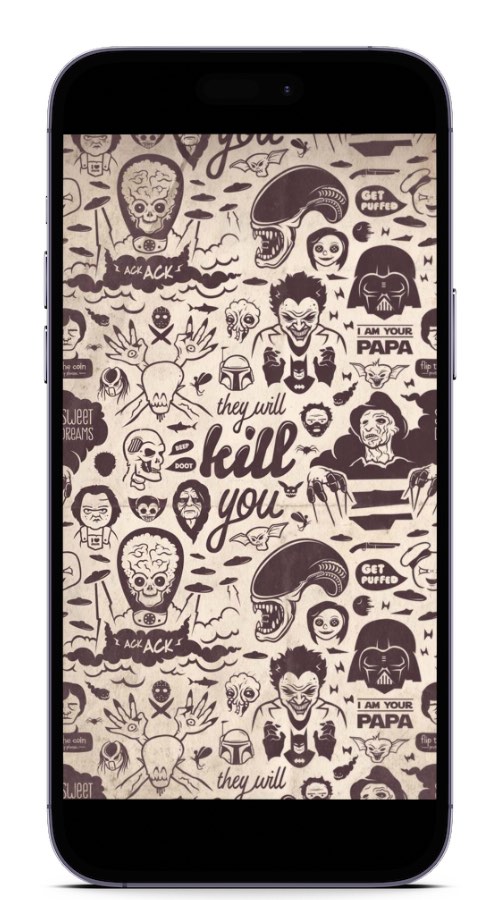Sono sterminati gli sfondi che è possibile sfruttare su iPhone scegliendo tra immagini di vario tipo suggerite dal telefono, da nostre foto o altre che è possibile trovare facilmente sul web.
Con Halloween imminente, una celebrazione tipica della cristianità occidentale osservata in diversi paesi, in particolare nel mondo anglofono, perché non modificare lo sfondo del telefono con immagini a tema?
Di seguito dieci sfondi con relativi link per scaricarli:
Fantasmi e zucche (link per il download)
Raccolta personaggi film horror (link per il download)
Castello infestato con luna insanguinata (link per il download)
Passeggiata nel cimitero (link per il download)
Michael Myer, il personaggio protagonista del franchise di Halloween (link per il download)
Scheletro con zucca (link per il download)
Pokémon a tema Halloween (link per il download)
Pennywise, il personaggio dell’omonimo romanzo di Stephen King (link per il download)
Sfondo rosa pauroso ma non troppo con ragni, teschi, ossa, ecc. (link per il download)
Gatto nero con zucche (link per il download)
Come si cambia sfondo su iPhone?
- Nell’app Impostazioni, toccate “Sfondo”.
- Selezionate “Aggiungi un nuovo sfondo”
- Appaiono dei suggerimenti. Selezionate “Foto” per scegliere la foto desiderata (è anche possibile selezionare uno sfondo da una categoria come Meteo, Astronomia, Emoji, Raccolte o Colore).
- Selezionate la foto, personalizzatela come desidato e poi “Aggiungi” (in alto a destra)
- Selezionate “Imposta come coppia di sfondi” in modo che la nostra selezione venga visualizzata sia sulla schermata Home, sia sulla schermata di blocco. È possibile toccare la voce Personalizza la schermata Home per creare uno sfondo separato e modificabile per la schermata Home.
Altre guide…
Su Macitynet trovi centinaia di tutorial su iPhone, iPad, Mac e Apple Watch: clicca sul nome del dispositivo che ti interessa per sfogliarli tutti.